Benutzergruppen
Benutzergruppen vereinfachen die Vergaben von Rechten an einzelne Benutzer. Damit Sie nicht bei jedem neuen Benutzer alle Rechte separat zuweisen müssen,
können Sie Benutzgruppen definieren, für die ein bestimmtes Set von Rechten Gültigkeit hat. Nach der Installation von Topal sind drei Benutzergruppen
[Administrator, PowerUser und Gast] standardmässig vorkonfiguriert. Die Benutzergruppe [Administrator] lässt sich in Topal nicht löschen. Ansonsten lassen sich
neue Benutzergruppen mit eingeschränkten entsprechend Ihren Anforderungen definieren. So lassen sich zum Beispiel Gruppen für Mitarbeiter erstellen, die keine Auswertungen
oder nur in der Debitoren- und Kreditorenbuchhaltung arbeiten sollen, erstellen.
[Administrator, PowerUser und Gast] standardmässig vorkonfiguriert. Die Benutzergruppe [Administrator] lässt sich in Topal nicht löschen. Ansonsten lassen sich
neue Benutzergruppen mit eingeschränkten entsprechend Ihren Anforderungen definieren. So lassen sich zum Beispiel Gruppen für Mitarbeiter erstellen, die keine Auswertungen
oder nur in der Debitoren- und Kreditorenbuchhaltung arbeiten sollen, erstellen.
Kapitel Referenzen:
|
Gruppenrechte
|
Beschreibung
|
|
Administrator
|
Diese Gruppe hat den Vollzugriff auf alle Funktionen in Topal
|
|
PowerUser
|
Diese Gruppe hat vollen Zugriff, mit Ausnahme der Löschfunktionen
|
|
Gast
|
Diese Gruppe hat limitierten Zugriff. Daten können lediglich angeschaut werden
|
Die erstellten Benutzergruppen werden im Grid aufgelistet. Mit dem Button Rechte öffnen Sie den Dialog zur Rechtezuweisung. Die Beschreibung zur Rechtevergabe
finden Sie im Kapitel Vergeben von Gruppenrechten.
finden Sie im Kapitel Vergeben von Gruppenrechten.
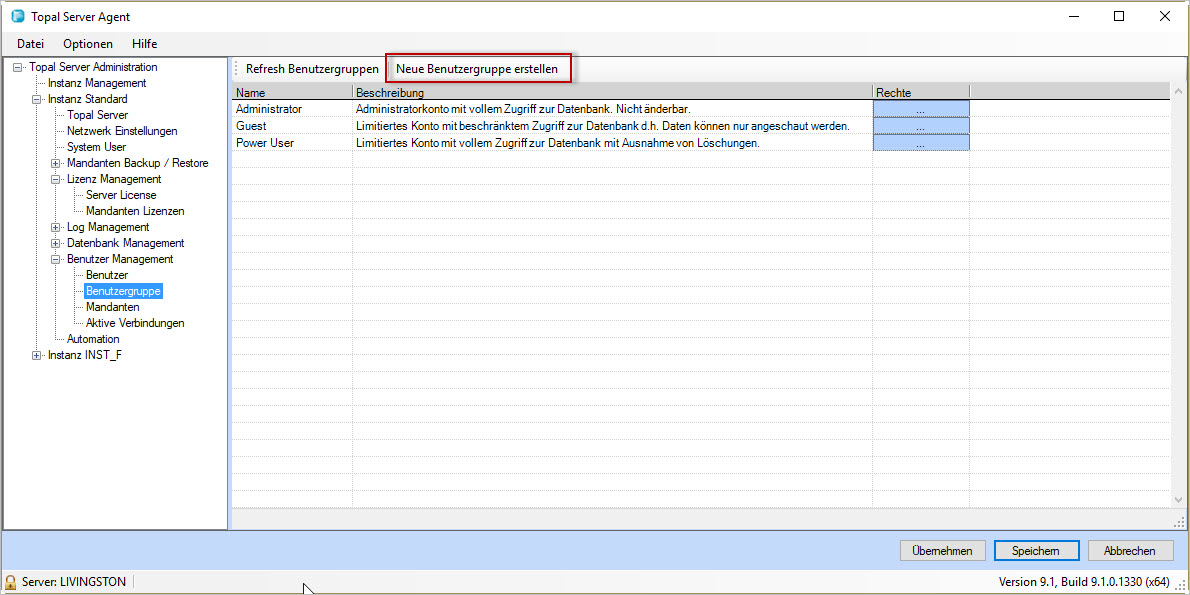
Abbildung 1: Benutzergruppen - Benutzer Management
Wählen Sie zum anlegen einer neuen Benutzergruppe den Button [Neue Benutzergruppe]. Der nachfolgende Dialog (Abbildung 2) wird angezeigt. Geben Sie der neuen
Benutzergruppe einen Namen und gegebenenfalls einen beschreibenden Text. Wählen Sie eine Basis - Benutzergruppe aus, deren Rechte initial propagiert werden sollen.
Die Rechte lassen sich in einem weiteren Schritt entsprechend einschränken.
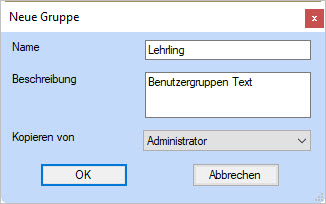
Abbildung 2: Benutzergruppe erstellen
Die Gruppenrechte sind in drei Basis Klassen unterteilt. Diese sind in einer Baumstruktur wie folgt unterteilt.
Die Beschreibung finden Sie im entsprechenden Kapitel.
Die Beschreibung finden Sie im entsprechenden Kapitel.
Die Allgemeinen Rechte beziehen sich auf das Gesamtsystem und bestimmt die systembezogenen Zugriffsrechte (technische Zugriffsrechte).
Dieser Bereich beinhaltet beinhaltet primär System, Benutzer - Verwaltungs- und Berechtigungen für 3. Systeme wie Document Management Systeme. Im Kontext
der Benutzter - Verwaltungsrechte sind nicht per se die Rechte der einzelnen Benutzer gemeint, sondern sind als Rechte zur Vergabe der Rechte an Benutzer zu verstehen.
Weitere Angaben finden Sie im Kapitel Allgemeine Rechte.
der Benutzter - Verwaltungsrechte sind nicht per se die Rechte der einzelnen Benutzer gemeint, sondern sind als Rechte zur Vergabe der Rechte an Benutzer zu verstehen.
Weitere Angaben finden Sie im Kapitel Allgemeine Rechte.
Die Rechte auf Mandantenebene beinhalten alle Rechte die ein Benutzer im Bezug auf einen spezifischen Mandanten haben kann.
Die Rechte auf Modulebene bestimmen die Zugriffsrechte auf die Topal existierenden Module wie z.B. Kreditoren, Debitoren, Reporting System, Stammdaten etc.
und deren Sub Modulfunktionen. Weitere Angaben finden Sie im Kapitel Rechte auf Modulebene.
und deren Sub Modulfunktionen. Weitere Angaben finden Sie im Kapitel Rechte auf Modulebene.
Die Gruppenrechte entsprechen nach dem Anlegen einer neuen Gruppe den Rechten, welche als Basis (unter kopieren von) angegeben wurde.
Die vorliegenden Berechtigungen lassen sich nun Ihren wünschen entsprechend anpassen.
Dabei gibt es zwei mögliche Vorgehensweise:
Sie sperren ganze Module, beispielsweise den Bereich "Debitoren", so dass Benutzer dieser Gruppe in allen Mandanten keinen Zugriff auf Debitorendaten haben, oder Sie
entfernen die Rechte auf Mandantenebene, wobei sie für jeden einzelnen Arbeitsbereich von Topal differenziert entscheiden können, ob Benutzer Daten auswählen,
neu erstellen, ändern oder löschen dürfen.
Die vorliegenden Berechtigungen lassen sich nun Ihren wünschen entsprechend anpassen.
Dabei gibt es zwei mögliche Vorgehensweise:
Sie sperren ganze Module, beispielsweise den Bereich "Debitoren", so dass Benutzer dieser Gruppe in allen Mandanten keinen Zugriff auf Debitorendaten haben, oder Sie
entfernen die Rechte auf Mandantenebene, wobei sie für jeden einzelnen Arbeitsbereich von Topal differenziert entscheiden können, ob Benutzer Daten auswählen,
neu erstellen, ändern oder löschen dürfen.
Die Rechte Einschränkung soll am Beispiel der Import Berechtigungen gezeigt werden. Werden alle Zugriffsrechte wie in der Abbildung 6 unten gesetzt, hat ein User Zugriff auf sämtliche
Import Funktionen. Dies heisst, dass der Menu Punkt im Hauptmenü [Import] (Abbildung 3) und alle Subfunktionen aktiv sind. Werden alle Checkboxen deaktiviert, wird der
Menüpunkt [Import] inaktiv. Diese gilt auch für den Menüpunkt [Mandanten Dropdown | Import in Mandanten].
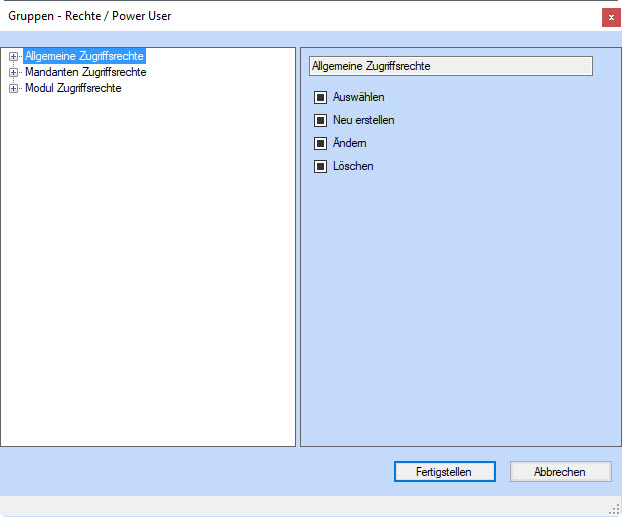
Abbildung 3: Topal Server Agent - Gruppen Rechte
Inaktiver Menüpunkt [Import]
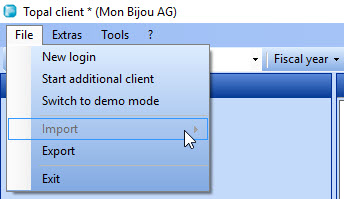
Abbildung 4: Topal Client Applikation - Import deaktiviert
Entsprechend dem oben erwähnten Muster können spezifische Rechte entzogen oder hinzugefügt werden. Folgendes Beispiel soll dies zeigen.
Bsp.: Einem Benutzer wird das Recht zum Löschen von erstellten Import Vorlagen entzogen.
Bsp.: Einem Benutzer wird das Recht zum Löschen von erstellten Import Vorlagen entzogen.
Die Checkbox (Abbildung 5) haben Einfluss auf folgende Funktionen: [Auswählen] bezieht sich auf das Hauptmenü [Import] und entsprechend auf
den Menüpunkt [Ausführen], [Neu erstellen] bezieht sich auf den Menüpunkt [Neue Vorlage erstellen], [Ändern] bezieht sich auf den
Menüpunkt [Ändern] und [Löschen] bezieht sich auf den Menüpunkt [Löschen].
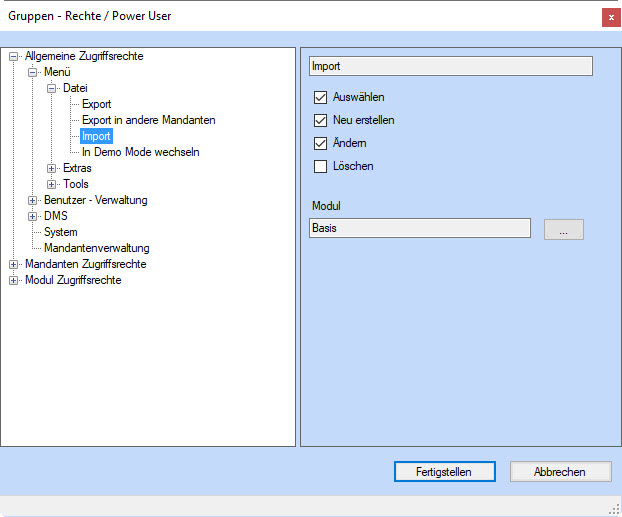
Abbildung 5: Gruppen Rechte - System Import Berechtigungen
In der folgenden Abbildung 6 ist die Ausprägung dieser Einstellung ersichtlich.
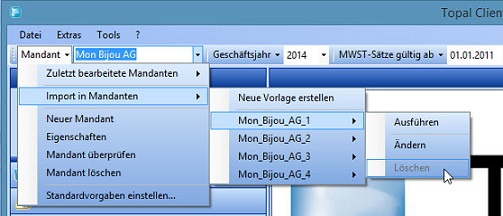
Abbildung 6: Topal Client Applikation - Berechtigung Importvorlagen löschen
Automations Tasks
Die Berechtigung für Automations Tasks (Abbildung 7) können in derselben Weise wie in Abschnitt Selektives setzen von Berechtigungen beschrieben, vorgenommen werden.
Wählen Sie in der Baumstruktur den folgenden Node [Menü | Tools | Automation] an, um Automations Tasks zu konfigurieren.
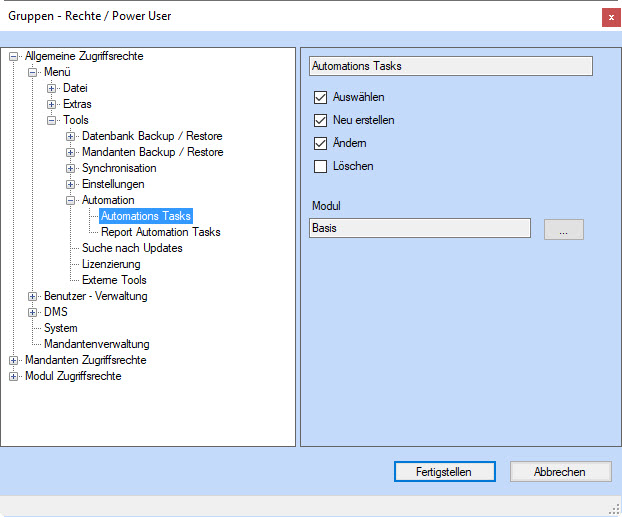
Abbildung 7: Gruppenrechte - Automations Tasks
Report Automation Tasks
Die Steuerung der Zugriffsrechte für die Report Automation Tasks, ist äquivalent zu den Einstellungen der Automations Tasks